 Aangezien ik vele honderden megabytes aan zelfgemaakte foto’s heb, naast de gebruikelijke documenten, ingescande/PDF formulieren, overeenkomsten en fiscale gegevens, is het maken van een backup haast noodzakelijk geworden. Je moet er niet aan denken dat bij een systeemcrash, al je data naar de eeuwige digitale jachtvelden is gegaan…
Aangezien ik vele honderden megabytes aan zelfgemaakte foto’s heb, naast de gebruikelijke documenten, ingescande/PDF formulieren, overeenkomsten en fiscale gegevens, is het maken van een backup haast noodzakelijk geworden. Je moet er niet aan denken dat bij een systeemcrash, al je data naar de eeuwige digitale jachtvelden is gegaan…
Bij het zoeken naar een oplossing (naast maken van backups naar optische media, die helaas maar 3-5 jaar houdbaar is t.g.v. degradatie van de chemische coatings) heb ik tussentijds gebruik gemaakt van een externe USB harddisk. Handig voor het begin, maar… handmatig een crime (met maken van een passende directorystructuur etc). Daarnaast is het mogelijk om met een Apple Mac het gehele backupproces dusdanig te automatiseren dat je gewoon een hoop zorgen uit handen genomen wordt!
De selectie van een NAS
In mijn huishouden (prive/particulier) had ik een beperkte ruimte en budget tot mijn beschikking. Ook gezien de hoeveelheid data is rekening gehouden. Grofweg heb ik na enige tips van bekenden (dank je wel Jeroen v. A.!) mijn oog laten vallen op de Netgear ReadyNAS serie. Van klein tot grote oplossingen: ze zijn er voorhanden. Met wat zoeken en bepalen wat ik nodig denk te hebben, is mijn aanschaf tot een ReadyNAS Duo concreet geworden. Deze NAS (Network Attachable Storage, zeg maar: netwerk gekoppelde opslag) heeft een UTP-aansluiting (voor 10/100 en Gigabit ethernet), en een USB aansluiting aan de voorzijde. Daarnaast kan dit systeem al werken met 1 harddisk, eventueel aangevuld met een tweede schijf voor RAID-faciliteit. RAID is een afkorting voor ‘redundant array of inexepensive disks’, een geschakelde serie goedkope schijven. Binnen de RAID-wereld heb je verschillende klassen, en door de 2e harddisk in deze ReadyNAS Duo heb je de beschikking over RAID 1: beide schijven zijn een exacte copie van elkaar. Valt 1 van de 2 schijven uit, dan draait alles verder zonder dataverlies!
Uiteraard kun je de defecte disk tijdens ‘in bedrijf zijn’ gewoon handmatig verwijderen en vervangen door een nieuw werkend exemplaar. Dit omwisselen tijdens gebruik heet ook wel ‘hot-swappable’. Je hoeft in elk geval niet het systeem uit te schakelen, en netwerk uit de lucht te halen.
De Netgear ReadyNAS Duo installeren
Met een tooltje (RAIDar) kun je je NAS in het netwerk lokaliseren, en instellen zoals wachtwoorden, gebruikers, partitie-grootte, services (je kan bv. torrents activeren om (niet-auteursrechtelijk beschermd) materiaal binnen te halen, terwijl je PC/laptop uitgeschakeld is. Tevens kun je tijden invoeren, waarop de NAS zichzelf uitschakelt en her-start, om bijvoorbeeld energieverbruik te minimaliseren.
Voor opslag heb ik mijn keuze laten vallen op 2 harde schijven van Samsung, beiden uitgerust met SATA 2 interface, en een capaciteit van elk 1 Tera-byte groot. Geinstalleerd is er dus een RAID-configuratie van 1 Terabyte opslagcapaciteit beschikbaar. Uiteraard heb ik voor aanschaf de fabrikant Netgear geraadpleegd om te zien of een en ander werkt met de ReadyNAS Duo. Gelukkig staat er genoeg beschreven in de zogenaamde HCL (Hardware Compatibility List). Volgens specs verbruiken de 2 schijven elk circa 7 Watt. Ik heb ook gekeken naar de schijven van Western Digital (met Green in de type-aanduiding), doch deze gaven nog wat onvolkomendheden bij de gekozen NAS oplossing (dit kan wellicht volgende maand door Netgear in een firmware update opgelost zijn, maar wie zal het zeggen?).
Na het plaatsen van de schijven in de brackets, en het plaatsen in de bay van de ReadyNAS, begint het systeem automatisch beide schijven te synchroniseren. Ik dacht dat dit vlot gebeurd was, doch…. voor de hele synchronisatieslag had het systeem 4 uur tijd nodig voor de 2 schijven van 1 Terabyte. Wel iets om ‘even’ rekening mee te houden.
Bij installeren onder OS/X verliep alles prima, ware het niet dat ik er achter kwam dat de firmware verouderd was, ik had release 4.0 en er was reeds 4.1.6 voorhanden. Dus gelijk geupgrade, wat vlekkeloos verliep. Let wel: de update is 60Mb groot, en na installatie en synchroniseren van de schijven is reeds 500 Mb (grofweg) geclaimed door de ReadyNAS voor opslaan van instellingen, firmware, en andere zaken (ongetwijfeld).

De originele firmware bracht op mijn Apple weinig succes
Tip: maak je gebruik van OS/X zorg dan dat je je firmware versie controleert en eventueel bijwerkt tot de meest recente versie.
![]()
De NAS zichtbaar op een IP-adres in mijn netwerk, na firmware upgrade 4.1.6
Configureren voor de Apple om benut te worden in Time Machine (het backupsysteem wat zeer intuïtief is!), was een kwestie van enkele stappen, en het instellen van het proces op je Apple zelf. Ik heb daarna de Time Machine geactiveerd, waarna 86 Gigabyte aan persoonlijke data van de Apple naar de Time Machine wordt gemigreerd. Voorheen heb ik de eerste keer dit via draadloos netwerkverbinding gedaan. Helaas is dat een fiasco: met de snelheid van het netwerk (802.11G) zou de migratie ca. 30 uur duren (1Gb per 20 minuten….). Ik was er achter gekomen dat de draadloze verbinding haperde, waardoor dat niet door kon gaan. Nu dus een 20 meter UTP-kabel van de Mac Mini naar de router (Cisco/Linksys) op de 100Mbit poort geprikt, en momenteel loopt deze beduidend stabieler en sneller door.
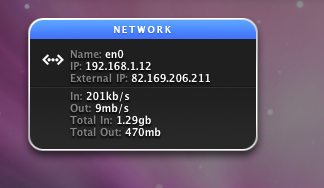
Netwerkactiviteit over UTP kabels met 100Mbit: lekker vlot!
Tip: zorg dus voor een netwerkverbinding via een goede CAT5/6 kabel. Zeker voor een initiële backup vanuit TimeMachine op je Apple is dat een snelle oplossing. De incrementele backups die daarna elk uur draaien zijn beduidend kleiner en kunnen gewoon wireless verlopen. Ik heb na installatie van de NAS direct een CAT5 UTP kabel tussen mijn Apple en de router gelegd. Resultaat: hogere data-overdrachtsnelheden dan via 802.11G draadloos netwerk.
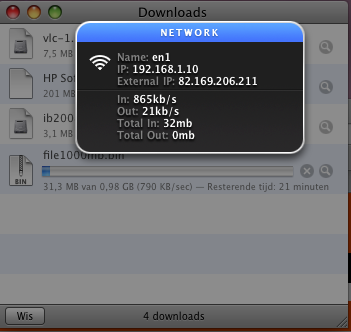
Netwerkactiviteit over Wlan (802.11G): helaas een stuk trager
Op dit moment gebruik ik een draadloze router met het 802.11G netwerk. De Mac Mini ondersteund ook het draadloze 802.11N netwerk. De verwachting is dat overschakelen op een 802.11N netwerk een forse verbetering kan opleveren in de snelheid. Een 802.11N netwerk haalt een snelheid van 130Mbps, ongeveer 5x zo snel als een 802.11G netwerk.
Na enkele dagen besloten toch een CAT5e kabel te trekken van de studeerkamer naar de meterkast, en het resultaat met de Mac Mini en de Netgear mag er wezen: gemiddeld een 18Mb/seconde, met pieken naar de 24Mb/seconde!
Netwerkactiviteit over Gigabit tussen Mac en NAS: Supersnel!
Energieverbruik van de Netgear ReadyNAS Duo
De toepassing van een NAS zal zorgen voor meer betrouwbare opslag van je waardevolle informatie. Echter, het apparaat hoort lang/vaak aan te staan. Veelvuldig in/uitschakelen kan juist een extra belasting vormen voor de mechanische delen van de harddisks. De Samsung schijven die ik gekozen heb (HD103UJ) geven volgens de specificaties een verbruik van circa 7 à 8 Watt aan.
Het kabinet van de Netgear wordt gevoed met een kleine compacte (externe dus!) voeding en een plug.
Zodra de initiele backup van Time Machine gereed is (die loopt nu as we speak (22.30u)), zal ik de Cresta RCE1106 energieverbruikmeter er tussen pluggen om over het energieverbruik een indicatie te krijgen. Bijzonder is wel dat de NAS ingesteld kan worden met in-en uitschakeltijden. Op dagen dat er niemand thuis is (of slaapt) kan het systeem de hard disk deactiveren/uitschakelen, maar ook zichzelf in zijn geheel uitschakelen.
Voor een leuke vergelijking zal ook het verbruik van een externe USB harddisk gemeten worden (een 500Gb Western Digital via USB2.0 interface).
| Apparaat | Besturingssysteem | Energiebeheer | max. opgenomen vermogen [Watt] |
Vermogen [Watt] |
Verbruik [kWh] |
Energiekosten op jaarbasis [EUR]* |
|---|---|---|---|---|---|---|
| Netgear ReadyNAS Duo (2x 1 Terabyte HDD) |
Raidar firmware 4.1.6 |
nvt | 130 Watt | 27 Watt | 97,2 kWh | EUR 26,24 |
Zoals je ziet zit er een piek-moment bij deze NAS: het opstarten van het systeem & de spin-up van de harde schijven die geplaatst zijn. Dit moment vergt kortstondig (ca 3 seconden) een 130 Watt aan elektrisch vermogen. Gelukkig zakt dit als snel in tot waarden rond de 27 Watt continue bedrijf.
Mogelijk kan hier nog wel een paar Watt van af, zodra ik de systemen verfijnd heb afgesteld (bijvoorbeeld bij inactiviteit een powerdown van de harddisk).
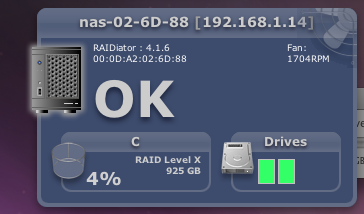
De NAS bekeken vanaf de OS/X plugin
Investering van een oplossing met NAS
Deze oplossing bespaar mij bijzonder veel tijd met maken/plannen van een backupstrategie, mede dankzij Apple’s TimeMachine. Mocht ik de circa 90 Gb aan data op DVD-schijven bakken, dan kost me dit ca 20 DVD-schijfjes. CDROM’s : een veelvoud in aantallen. Backup naar een USB/Firewire harddisk gekoppeld aan het systeem: ook mogelijk, maar zoals gezegd: lastig beheersbaar (probeer handmatig maar incrementele backups te maken van uitsluitend gewijzigde bestanden….).
Totaal kost deze oplossing mij circa EUR 400, waarna de backups op een veilige plek zijn opgeborgen, en door dubbele schijven ook redelijk goed bestand tegen mechanische ongemakken door het RAID principe. Het lege kabinet van de Netgear ReadyNAS Duo heb ik rond de 190 EUR kunnen aanschaffen, en de harde schijven kostten mij 99 EUR per stuk. Even voor alle duidelijkheid: ik draai deze NAS in een RAID-1 configuratie: de schijven in de NAS zijn een exacte copie van elkaar (’mirroring’). Je kan ook instellen om voor RAID-0 te gaan, dan houdt je netto meer opslag capaciteit over (ca 2 Terabyte).
Niels Thijssen, Weblog: Renewable Energy: NOW

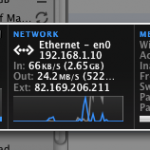



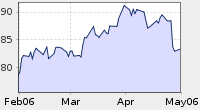

16 reacties op “Energieverbruik van een NAS”
Zelf ben ik uiterst tevreden over de Network HD van Freecom (http://www.freecom.nl/ecproduct_detail.asp?ID=4038&CatID=&sCatID=). Die van mij is 500Gb groot. Leuke eigenschap is dat de drive zelf een Power-Down functie heeft. Je hoort de schijf niet (ook geen enkele ventilator) en energie verbruik is laag. Zodra je contact zoekt met de schijf duurt het 10 a 20 secondes en dan is de drive weer beschikbaar. Oh ja; het is ook een sierlijk ontwerp, al zie je dat niet in mijn meterkast 😉
Waar is de NAS geplaatst?
Bij eventuele calamiteiten is het om voor de hand liggende redenen belangrijk dat de NAS niet te dicht in de buurt van de PC(‘s) staat, of zelfs beter nog niet in hetzelfde pand.
Met passende software (freeware) is een back-up maken naar bijv. 2 compacte USB-drive’s (t.b.v. Back-Up generaties) overigens 1 fluitje van 1 €cent.
Het verbruikte vermogen is dan te verwaarlozen en de kosten van 2 USB-drive’s zijn slechts rond de € 200. Vergt wel een paar extra handelingen omdat het dan niet volledig geautomatiseerd is, maar is wel een stuk voordeliger en dus veel ‘groener’..
De NAS is netjes afgemonteerd in de meterkast,die nabij de voordeur is. Zodoende kan bij calamiteiten snel de schijf verwijderd worden (voordeel van hot-swappable), en heb je toch je data in elk geval 🙂
Los van de discussie over energieverbruik van de Readynas Duo wil ik de auteur feliciteren met de keuze. Ik heb het toestel ook en het moet gezegd: voor de mogelijkheden en de kwaliteit die je krijgt, draagt het apparaat een zéér nette prijs. Ik kan niet anders dan de Readynas Duo warm aanbevelen!
Bedankt voor de info. Ben zelf bezig om mijn geluid installatie op te waarderen. Ik was op zoek naar een betaalbare (NAS) server met weinig stroom verbruik, die ik wil combineren met een Dreambox, en zie hier gevonden! Zo kan mijn CD, DVD, tuner, MiniDisk en harddisk recorder uit de stereo toren halen. Less is more.
Synology heeft recent ook een geweldig aanbod aan zeer betaalbare NAS servers op de markt gebracht, met een zeer gebruiksvriendelijke web-based user interface: iedereen kan het gebruiken.
Zelfs de gebruikstijd is zelf in te stellen.
Zeer handig om bv Squeezebox software te draaien zodat je
zonder computer (!) naar je favoriete streaming audio kunt luisteren.
Het stroomverbruik is minder dan 30 Watt
door slimme programmatuur.Absolute aanrader
@Niels
Een meterkast is een risicovolle plek voor een NAS.
Mogelijkerwijs een bron van sterkere elektromagnetische velden die data op de schijven kunnen verstoren en
niet zelden begint daar een brand. In voorkomend geval zijn vrouw en kinderen het eerst aan de beurt om te redden, niet dan? 🙂
Bijv. plaatsing van de NAS in een kelderruimte (warmte stijgt op..) of schuurtje zou veiliger zijn voor de kostbare data.
De software van deze nas heeft de mogelijkheid om op een soortgelijk apparaat via het internet te backuppen. Als je een maatje hebt die ook zo’n ding heeft staan, kan je dus over en weer een backup maken. De eerste keer doe je de backup terwijl ze naast elkaar staan (gigabit switch met Jumbo Frame mogelijkheid er tussen geeft nog veel meer snelheid). Als je hem 1x per week en dan weer van de bekabeling afhaalt, ben je veilig voor eventuele blikseminslag. De 4-schijfs versie heeft overigens een vergelijkbaar verbruik (<50W)
Leuke oplossing dit. Je hebt er beter over nagedacht dan de meeste mensen, maar er kleven toch een paar nadelen aan:
– Wat doe je bij brand?
– En als je niet thuis bent?
– Wat doe je bij diefstal?
– Bij waterschade?
– Wat doe je bij bliksem (het is niet uitgesloten dat dan álles kapot is nl.)?
– Energieverbruik is ook niet te verwaarlozen (ondanks dat het redelijk laag is).
Ik heb zelf thuis voor twee computers een back-up abonnement van KPN Back-up Online. Daarmee staat alles altijd in twee datacenters. Oké, ik geef toe dat dit ook niet heilig is. Zo kan KPN de bestandsnamen en folderstructuur zien, terwijl ze beweren dat de bestanden versleuteld zijn. Dit hebben ze per telefoon aan mij bevestigd toen ze mij vriendelijk, doch dringend verzochten om mijn muziek niet meer te back-upen. Desondanks denk ik dat een bedrijf zoals zij, dat er een full-time job aan heeft, er altijd beter in zal slagen dan ik.
@Paul,
Als KPN zich gaat bemoeien wat je aan data aan het backupen bent dat geeft me een heel naar gevoel. Dat betekend dus dat ze prive data aan het bekijken zijn.
Dan zou ik toch liever de voorkeur geven om de data secure en encrypted op te slaan in de computercloud van Amazone (http://aws.amazon.com/s3/). Jij bent de enige met de private key van je data bucket waardoor de systeem beheerders van Amazon er technisch niet eens bij kunnen. Dat is WEL secure.
Er zijn inmiddels heel veel backup tools die rechtstreeks computers kunnen backupen naar de S3 storage van Amazon.
“Als KPN zich gaat bemoeien wat je aan data aan het backupen bent dat geeft me een heel naar gevoel.”
Dat vind ik nog zacht gezegd. Je betaald per MB, mag ik aannemen. Dan moeten ze zich niet bemoeien met wát je backupt. En versleuteld is ’t dan in elk geval niet.
Ja, daar was ik dus, op z’n zachts gezegd, niet van gecharmeerd. Dat heb ik duidelijk laten merken, maar ik kon er weinig tegen had ik het idee. Ze hebben mijn account weggegooid en een nieuwe gegeven, zodat ik opnieuw kon beginnen met back-uppen. Nouja, belangrijke data heb ik sowieso encrypted op mijn HDD staan, dus ik back-up in dat geval gewoon het hele truecrypt-volume.
Kleine opmerking over de backups. Alles is continue gekoppeld aan het lichtnet en ethernet. En zeer gevoelig voor bliksem inslag.(dit hoeft niet een directe inslag te zijn).
Ik zou toch een extra backup adviseren op een andere hardeschijf en deze volledig ontkoppelen als de backup gemaakt is.
je schrijft dat het verbruik gemiddeld 27wat is.
Ik heb 2 externe HD’s. 1 aan mijn router met usb aansluiting (TP-LINK) en 1 buitens huis ivm brand of diefstal. De HD met voeding verbruikt maar 10 wat (ook samsung). Dit wattage kan wellicht nog lager wanneer een externe HD van een laptop wordt gebruikt met de voeding uit de USB.
Om de backup niet handmatig te doen gebruik ik gewoon software geïnstalleerd op de pc’s. Deze backupsoftware kijkt welke bestanden het nieuwst zijn en werkt zo de bron bij. Dit kan dus de pc/laptop zijn maar ook de externe HD.
-Koppel ik dus de HD aan die ik buiten de deur had, wordt deze automatisch bijgewerkt van de pc/laptop. Afhankelijk van de backupscenario’s kan bepaald worden of je op bijvoorbeeld een pc thuis alles als extra backup wilt en de laptop bijvoorbeeld aleen bepaalde directory’s.
Ik zie dus eigenlijk niet zo goed de voordelen van een NAS voor thuisgebruik, maar wellicht overzie ik het niet.
@ESP: het backuppen van vele gigabytes over een USB-interface is verre van ‘snel’ te noemen. Dan gaat dat met een 1Gbit ethernet lijn beter. Daarnaast: de NAS beschikt over mirroring, dus als 1 schijf sneuvelt (te vaak gehad hier!) dan is je data nog te herstellen! Data die ik backup: digitale foto’s (25Mb per stuk (RAW/NEF formaat), MP3-collecties, persoonlijke documenten (CV’s, sollicitatiebrieven), maar ook compleet de email, digitale films en andere zaken. Ik zie dus zowiezo aan jouw aanpak het risico van een defect harddisk niet adequaat afgedekt.
“Bijv. plaatsing van de NAS in een kelderruimte”
Kelder loopt onder bij overstromingen, zeker in een land dat met moeite boven de zeespiegel ligt!
“Als KPN zich gaat bemoeien…” Dan is het tijd om onmiddellijk de stekker uit te trekken en te verhuizen. Foei KPN!
“Amazon S3” niet echt goedkope oplossing wanneer men RRS wenst te gebruiken.
Voor niet kritische systemen (familie data) beveel ik de aankoop aan van 2 USB drives. 1 maal per week backup maken, alternerend op schijf A en dan weer op schijf B. Beide schijven offsite opslaan (bvb. bij familie of vrienden). Simpel, goedkoop en zéér veilig.
Voor wie echt een stap verder wil gaan…
– ofwel dure online backup van je NAS server
– ofwel http://www.crashplan.com/ een mooi alternatief, waar je eventueel zelf een PC op remote locatie gaat plaatsen.
Voor wie het echt secure wilt: minimaal op 3 verschillende locaties in 3 verschillende continenten backups maken !!!